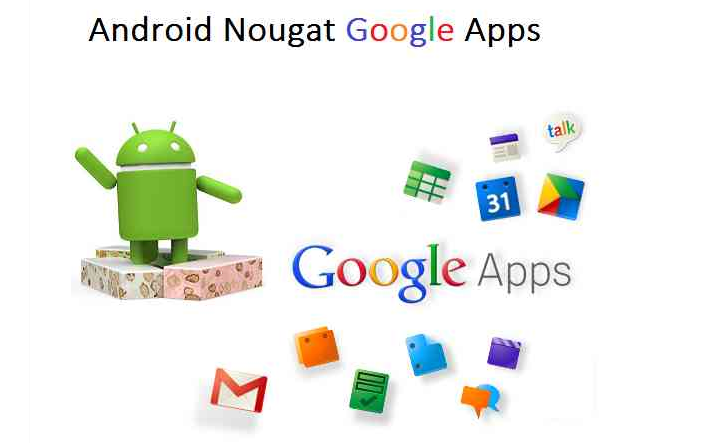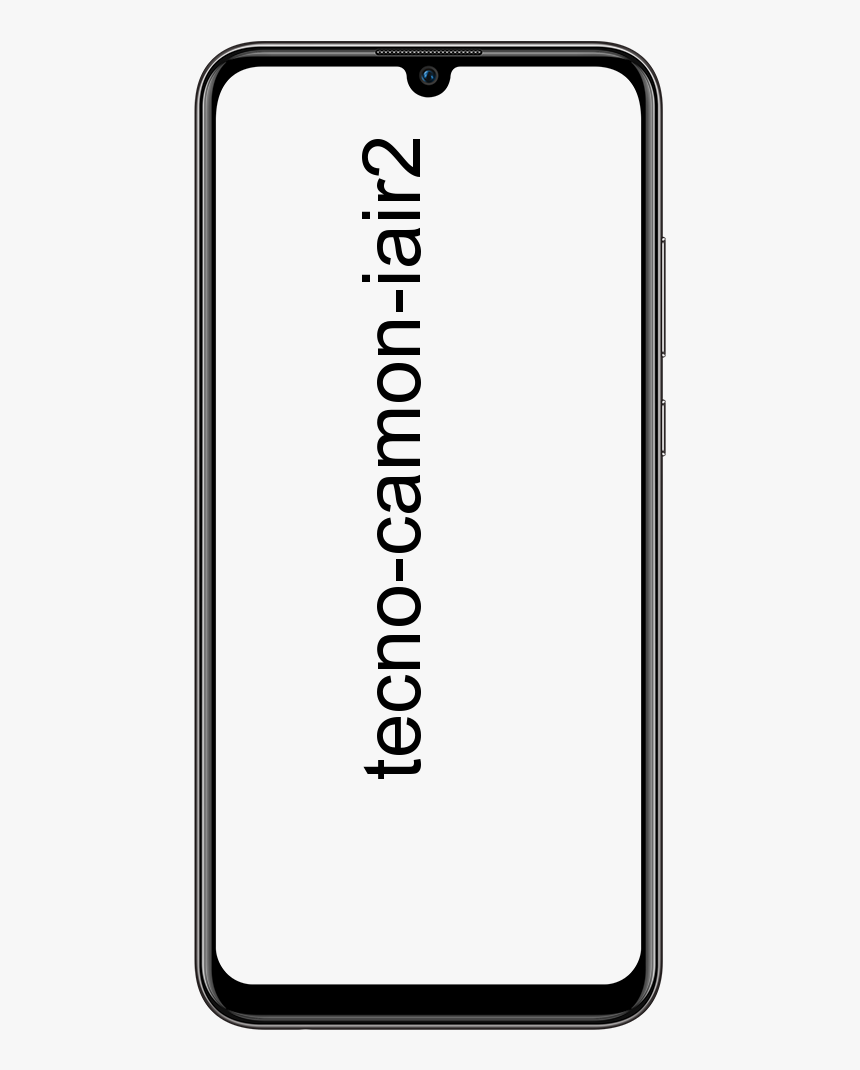Prioriter Wi-Fi-nettverk på Andriod, macOS, iOS og Windows
Prioriter Wi-Fi-nettverk: Det er unaturlig hvordan teknologien vi ikke forsto tidligere har blitt viktig i nåtiden. WiFi-tilkobling har blitt veldig viktig. Tidligere mobile operativsystemer tilbyr en hotspot funksjon som hjelper deg med å gjøre smarttelefonen din til en mini WiFi-ruter.

Problemet
Tilstedeværelsen av et stort antall WiFi-nettverk har sine egne ulemper. Her er eksemplet mitt, jeg stoler på hovedruteren min og en WiFi-repeater lengst i huset mitt. Dessverre kobler enhetene mine fremdeles til hoved-WiFi-ruteren i stedet for å koble til repeateren. Når jeg bare må bytte WiFi-nettverk for å finne ut at det har gått tilbake til den andre ruteren etter en stund.
Det samme problemet strekker seg også til et scenario når du har flere Internett-leverandører og vil bruke en til jobb mens den andre er til underholdningsformål. I slike tilfeller har du ikke egentlig kontroll over hvilket Wi-Fi enheten din velger, det er til nå!
Løsningen
Heldigvis kan vi prioritere Wi-Fi-nettverk på tvers av macOS, Android, iOS og Windows. Bare følg trinnene nedenfor og sørg for at enheten respekterer prioriteten din når det gjelder det valgte WiFi-nettverket.
Hvordan prioritere WiFi-nettverk på Android
Android tilbyr ikke en integrert funksjon for å prioritere WiFi-nettverk. Vi kan bruke en tredjepartsapp og instruere Android-smarttelefonen din om å koble til riktig nettverk.
Forsikre deg om at noen av de tilpassede Android-romene har innebygde innstillinger for WiFi-nettverksprioritet. Funksjonen er vanligvis bygget i WiFi-innstillingsmenyen. WiFi Prioritizer fungerer ved ofte å overvåke signalstyrken og dermed bytte mellom de beste tilgjengelige WiFi-nettverkene.
Når du har installert appen, må du slå på Aktiver planlagt jobb alternativ. Nå skal du kunne se en liste over WiFi-nettverk. Nettverkene på listen har høyest prioritet, mens de på nedre halvdel har relativt mindre prioritet. Brukere kan sette prioriteten ved å dra og omorganisere nettverkene som ønsker. Forsikre deg om at nettverkene er ordnet i synkende rekkefølge.
Hvordan prioritere WiFi-nettverk på MacOS
Dessuten tilbyr andre operativsystemer macOS også en egen funksjon for å prioritere WiFi-nettverk. Viktigst er at funksjonen har eksistert i ganske lang tid, og den blir også overført til macOS Sierra og High Sierra. Med andre ord, uansett hvilken versjon av macOS du kjører, kan du fortsatt prioritere WiFi-nettverkene uten behov for programvare fra tredjepart.
- Bare klikk på WiFi-ikonet øverst til venstre på menylinjen.
- Klikk deretter på Åpne nettverksinnstillinger .
- Velg WiFi fra menyruten til venstre, og klikk deretter på Avansert knappen nederst
- Nå et vindu med tittelen Foretrukne nettverk skal åpne.
- I denne menyen finner du alle de huskede WiFi-nettverks-SSIDene stablet sammen.
Nettverk som er øverst på listen har høyest prioritet. Flytt nettverksnavnet etter dra og slippe det samme. Til slutt, klikk OK og Mac-en din vil lagre innstillingene og heretter følge de samme.
Hvordan prioritere WiFi-nettverk på iOS
Hvis du eier en bærbar PC eller rettere hvilken som helst maskin som kjører macOS. Ja, den samme WiFi-prioritetsinnstillingen på macOS holder også for iPhone. En advarsel er at både maskinen som kjører macOS og iPhone skal være pålogget med samme Apple ID.
Begge holder godt for andre Apple-enheter som iPad og de eldre iPodene også. Når det er sagt, hvis du ikke tilfeldigvis eier en Apple-bærbar PC, er du dessverre ganske heldig.
Hvordan prioritere WiFi-nettverk på en bærbar datamaskin med Windows
Nylig startet Windows med å tilby denne funksjonen. For å sette WiFi-prioritet på Windows-bærbare datamaskiner følger du trinnene nedenfor.
Tilordne prioritet mellom LAN og trådløse adaptere
- For det første, trykk Windows Key + X og velg Nettverkstilkoblinger
- Trykk deretter på ALT og trykk på Avansert etterfulgt av Avanserte innstillinger
- Nå kan du sette prioriteten ved å klikke på pilene
Hvordan prioritere WiFi-nettverk på Window
I motsetning til trenger Windows / 8/10 at du bruker ledeteksten. Så, la oss se hvordan du gjør det.
Trådløs nettverkstilkoblingsprioritet
- Åpne ledeteksten med administratorrettigheter eller fra administratorkontoen.
- Da kan prioritet tildeles et nettverk ved å trykke på tilkobling automatisk
- For å se en liste over lagrede Wi-Fi-nettverk du vil prioritere, skriv inn følgende kommando.
netsh wlan show profiles
- For å prioritere et Wi-Fi-nettverk, bare kjør følgende kommando, husk følgende ting:
erstatte wifi-navn med navnet på Wi-Fi-nettverket, grensesnitt-navn med navnet på Wi-Fi-grensesnittet som Wi-Fi eller Ethernet, og # med prioritetsnummeret du vil plassere Wi-Fi-nettverket på
netsh wlan set profileorder name='wifi-name' interface='interface-name' priority=#
For eksempel, med følgende kommando, kobler jeg den bærbare datamaskinen til hjemmets Wi-Fi-nettverk Batcave med høyest prioritet dvs. 1.
netsh wlan set profileorder name='Batcave' interface='WiFi' priority=1
Hvis du igjen kjører netsh wlan Vis profiler-kommandoen, kan du se navnet på WiFi-nettverket Batcave er på toppen.
Konklusjon:
Her handler alt om Wifi-prioritet. Men hvis du fortsatt vil spørre noe, så gi oss beskjed i kommentarfeltet nedenfor!
Til da! Fortsett å smile
Les også: Hvor mange kjerner har min CPU? En guide for alle operativsystemer